Možná, že čtete ebook, román nebo zajímavý článek online na vašem smartphonu nebo PC a narazíte na slovo nebo frázi, kterou neznáte. Samozřejmě, že jste Google, ale vy byste souhlasit, když říkáme, že je nikde blízko k okamžité cestě.
Pokud procházíte web ve svém počítači a pravděpodobně používáte Chrome, můžete použít rozšíření Google Dictionary pro okamžité definování slova dvojitým kliknutím na něj. To je nejrychlejší cesta pro PC (podobná rozšíření jsou dostupná i pro ostatní prohlížeče). Ale co váš smartphone se systémem Android? Jaký je pro to nejrychlejší způsob? No, tady v tomto článku, ukážeme vám to přesně. Zde je 5 nejrychlejších způsobů, jak najít definice v systému Android:
1. Nyní klepněte na tlačítko Google
Jedním z přehlížených funkcí v Android Marshmallow (a výše) je funkce Now on Tap . Ano, během vydání Androidu 6.0 to dostalo dost humbuku, ale jeho každodenní použití je mezi uživateli právě teď velmi nízké. Nedávné vydání služby Pixel společnosti Google (s operačním systémem Android 7.1) také nahradilo funkci Nyní klepnutím pomocí nástroje Google Assitant jako výchozí. Pokud chcete, můžete se přepnout zpět na možnost Nyní klepněte na možnost Tap.
Mezi jeho nejrůznějšími funkcemi, které jsou nyní k dispozici, jsou nyní k dispozici výsledky vyhledávání (čtení a definice) pro vybraný text na obrazovce . Pokud vyberete jedno slovo, zobrazí se přímo definice tohoto slova. To je jistě jedna z funkcí, která se mi líbí na mém smartphonu, a to dělá věci produktivní.
Je to jednoduché, stačí dlouze stisknout tlačítko Domů a aktivovat funkci Nyní klepněte na . Klepněte na ikonu prstu z možností Nyní klepněte na. Nyní byste měli mít možnost vybrat text . Stačí klepnout na slovo a dostanete jeho definici. To je užitečné zejména v případech, kdy v aplikaci nelze ve výchozím nastavení vybrat text.
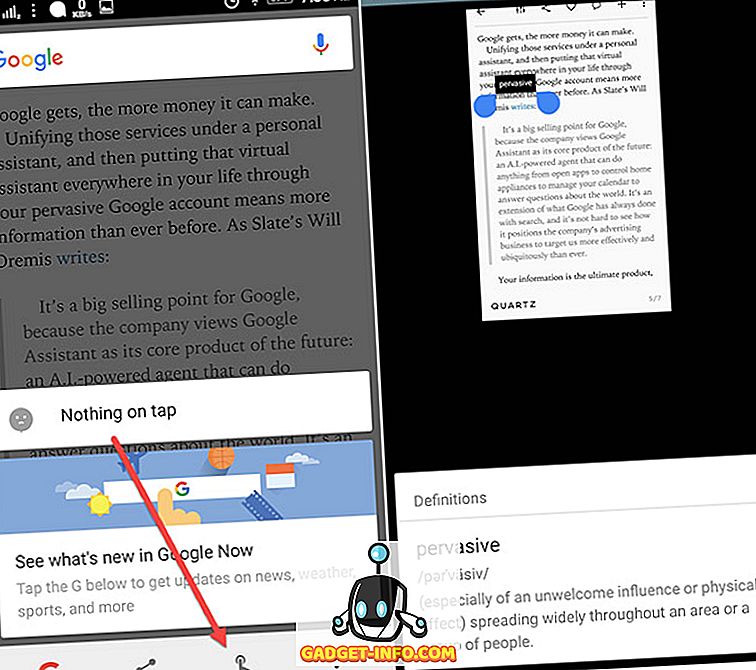
2. Nyní klepněte na možnost Integrováno s aplikací Chrome
Chrome má také skvělou funkci pro okamžité získání definic. A ve skutečnosti je to vlastně funkce Now on Tap. Jediné, co musíte udělat, je vybrat slovo a vyskočí vám definici. Chcete- li jej zobrazit v plném zobrazení, musíte panel posunout nahoru .
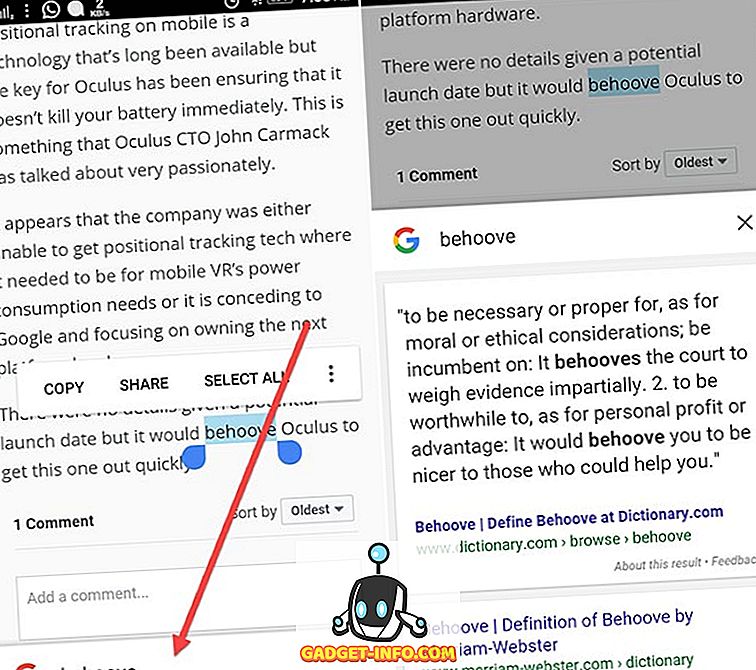
3. Text Aide
Text Aide (zdarma s nákupy v aplikaci) je jednou z nejlepších aplikací, které vám pomohou s různými úkoly s vybraným textem. A jedním z úkolů, které skvěle splňuje, je najít definice. Takže si stáhněte aplikaci a já vás zavedu.
Nastavit to
Existuje mnoho dalších funkcí, které aplikace nabízí, ale zaměříme se zde na její definiční funkci. Nyní můžete definovat slovo dvěma způsoby. První je, když kopírujete text a druhý je, když text sdílíte příkazem Definovat aplikace. Chcete-li tuto funkci zapnout, klepněte na pole Kopírovat nahoře. Tím umožníte pole spouštění v oznamovací liště . Odtud můžete při kopírování textu spouštět různé funkce. První funkce je definována. Klepněte na něj, abyste ji aktivovali.
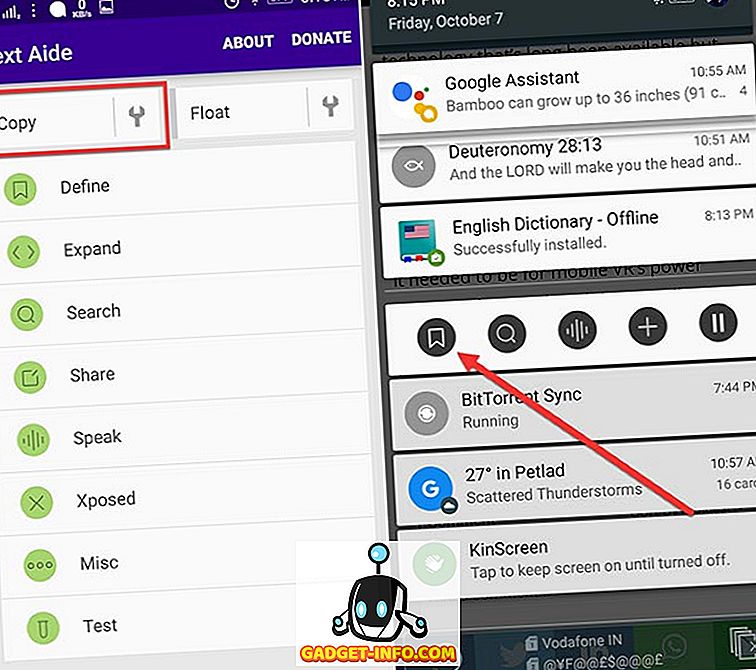
Nyní, když kopírujete slovo / text, zobrazí se panel s definicí. Také budete muset stáhnout Livio anglický slovník (zdarma), protože Text Aide chytí všechny definice z této aplikace. Odkaz ke stažení bude na samotném panelu.
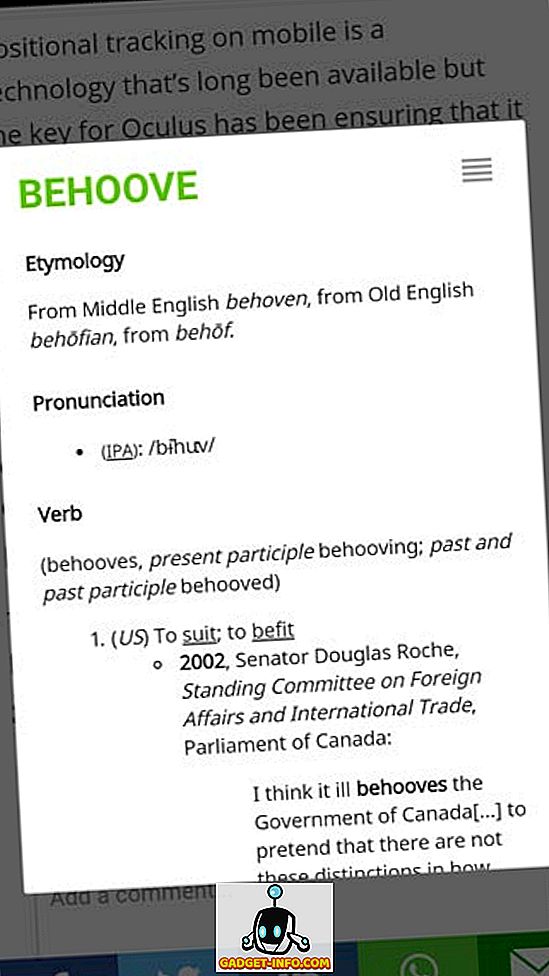
Tuto funkci můžete dále vypnout z pole spouštěče, abyste mohli při kopírování provádět další úkoly. Druhým způsobem je nyní sdílet text s příkazem Definovat . Vyberte text a dostanete možnost ho sdílet. V panelu sdílení klepněte na položku Definovat.
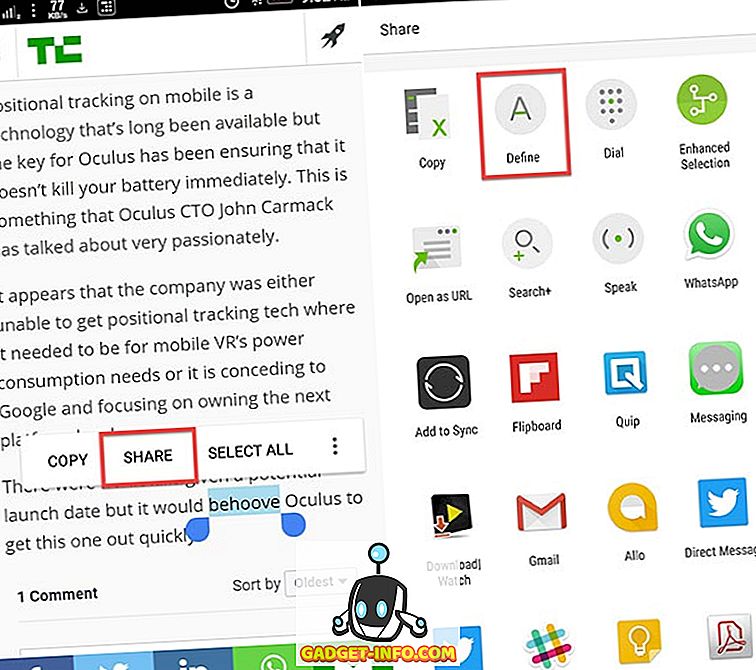
Také jedna z nejlepších věcí je, že funguje i offline .
4. Definujte
Definovat (zdarma) je další opravdu cool pro definování slov. Má praktičtější a jednodušší přístup k definování slov . Ano, proces je skoro stejný jako výše. Ale aplikace Define to udělá trochu jinak. Při kopírování textu se zobrazí oznámení, že pro něj zjistil význam . Poté můžete klepnout na oznámení a získat svůj význam. No, praktická věc je, že se neobjeví panel s definicí přímo. Co když chcete s tímto zkopírovaným textem udělat nějaký jiný úkol? Tímto způsobem vás nebrání překryvné okno a oznámení automaticky zmizí po 10 sekundách.
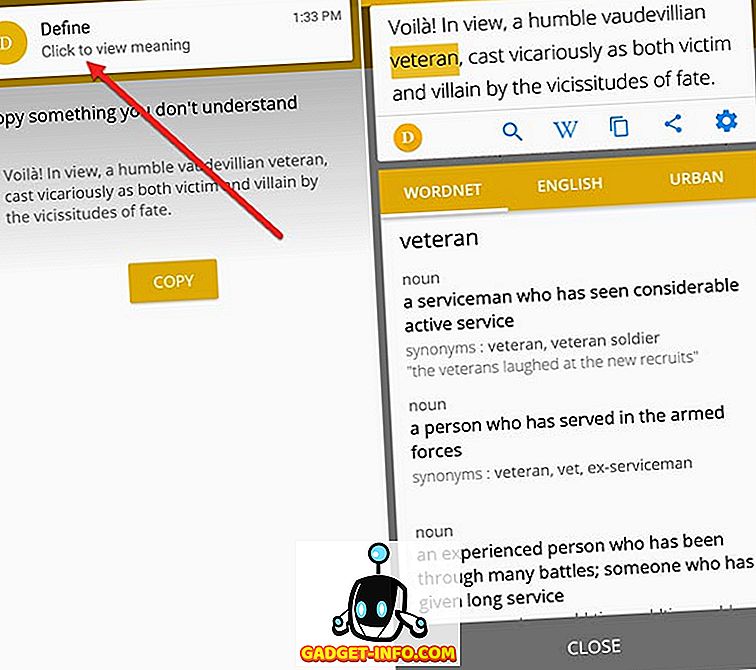
Kromě toho můžete dokonce kopírovat celou větu a získat význam slov pouhým poklepáním na ně. Získáte také možnost stáhnout si slovník podle svého výběru včetně Urban Dictionary a třídit ty nejpoužívanější. A není třeba zmínit, že to funguje i offline .
5. OnTouch slovník
No, pokud nechcete žádnou extra funkci a chcete se držet pouze definovaných slov, můžete použít aplikaci onTouch Dictionary (zdarma). Tento proces je zde stejný. Stačí zkopírovat slovo a vy dostanete pop-up s definicí .
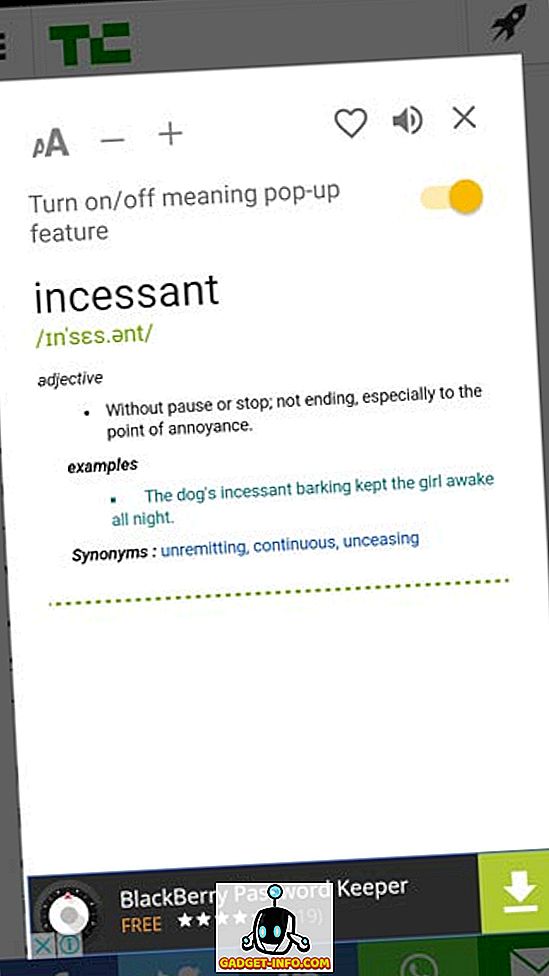
Zahrnuje další funkce, jako je vyhledávání v významech, historie vyhledávaných slov a také umožňuje přidat vlastní slovo do jeho slovníku . Dokonce funguje i offline .
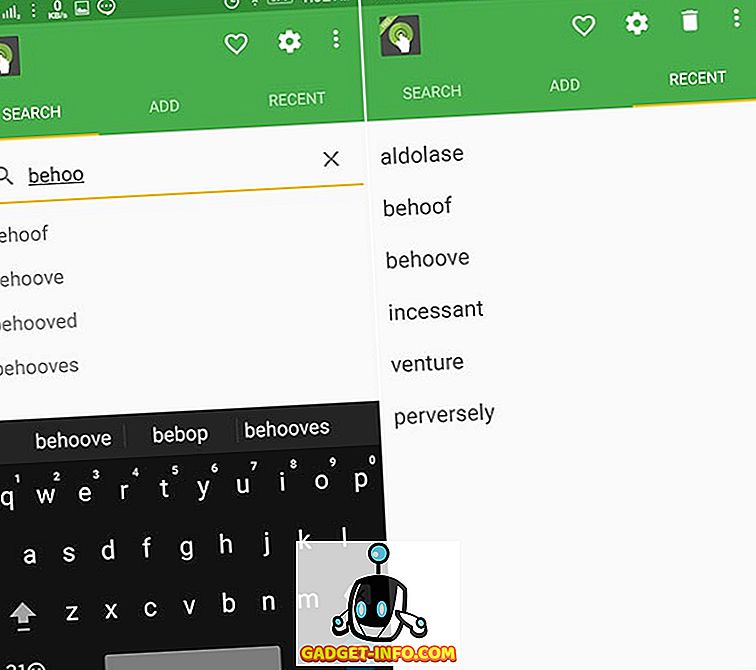
Možná budete muset řešit reklamy ve volné verzi.
Najít definice na Android okamžitě
To jsou nejlepší a nejrychlejší způsoby, jak najít definice na Androidu. Osobně používám službu Google Now on Tap, protože nejen definuje slova, ale také poskytuje více informací. Kromě toho, Define App je více uživatelsky příjemný podle mého názoru a také nemá žádné reklamy. Takže doporučuji, pokud byste chtěli držet s aplikací. No, pokud máte jiné způsoby, jak přidat do tohoto článku, zmínit je v části komentáře níže.


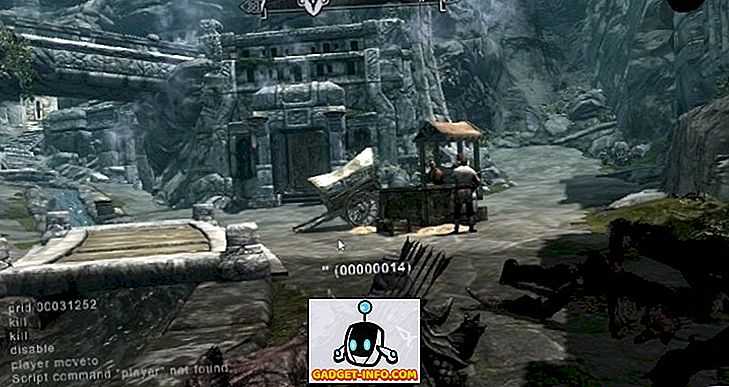





![zábava - Stav hudebního průmyslu [PICS]](https://gadget-info.com/img/entertainment/673/state-music-industry.png)
